oppo手机怎么区域截图,在如今移动互联网高速发展的时代,智能手机成为人们生活中不可或缺的一部分,而OPPO手机作为一款备受欢迎的品牌,其强大的功能和用户友好的操作界面备受用户赞赏。在使用OPPO手机的过程中,我们经常会遇到需要截取手机屏幕上某个特定区域的需求。如何在OPPO手机上进行区域截图呢?接下来我们将为您详细介绍OPPO手机的区域截屏教程,帮助您轻松实现这一功能。
OPPO手机区域截屏教程
方法如下:
1.打开OPPO手机后,点击手机的设置图标。
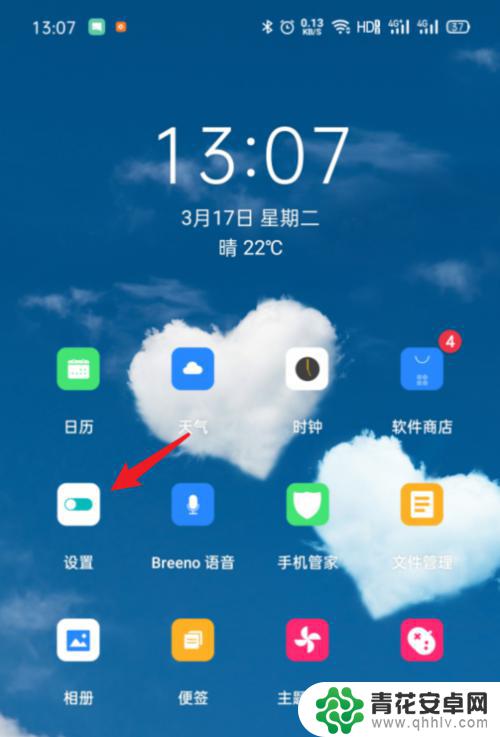
2.进入设置后,点击其他设置的选项。
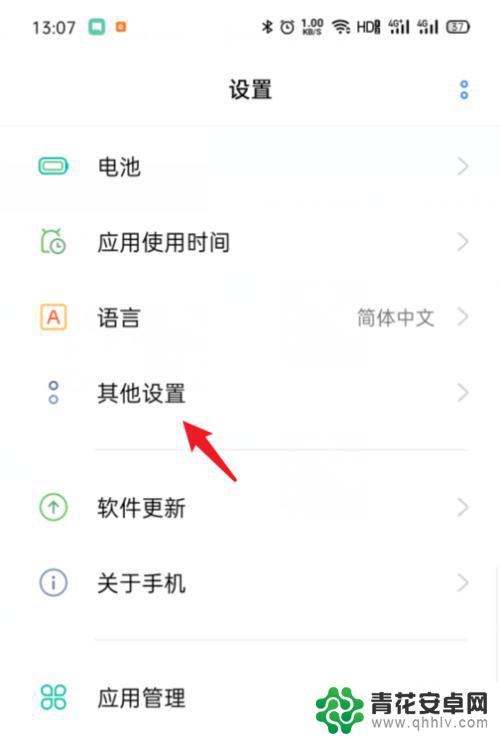
3.在其他设置内,选择截屏的选项。
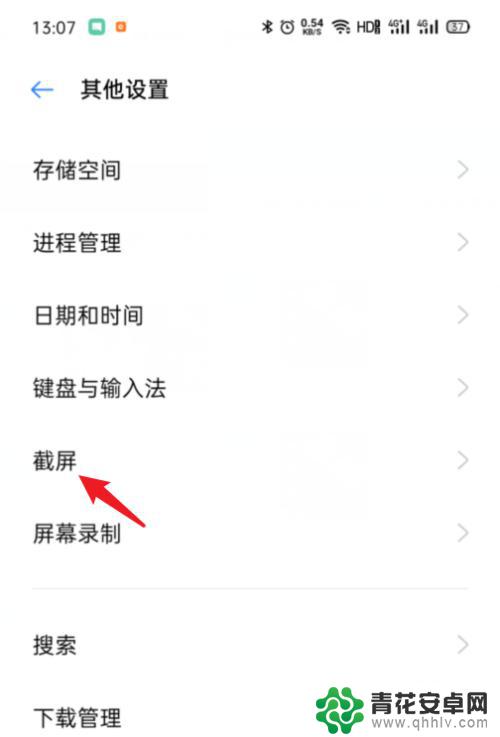
4.点击后,选择下方的三指长按的开关。
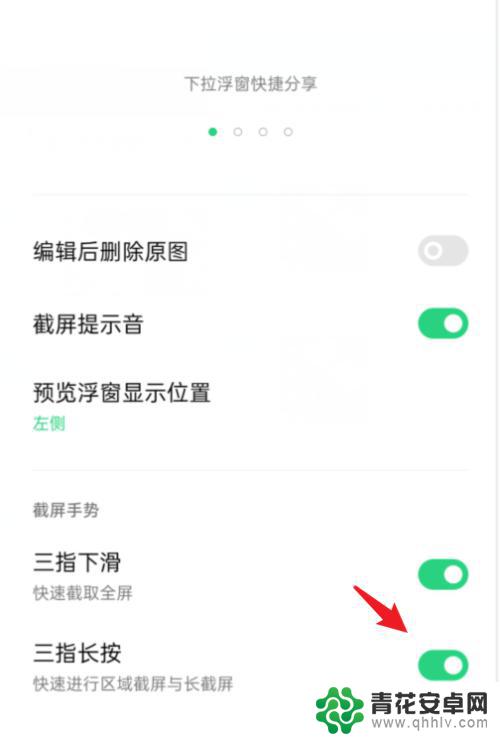
5.打开后,在需要截屏的界面使用三个指头长按屏幕。之后下拉需要截屏的区域。
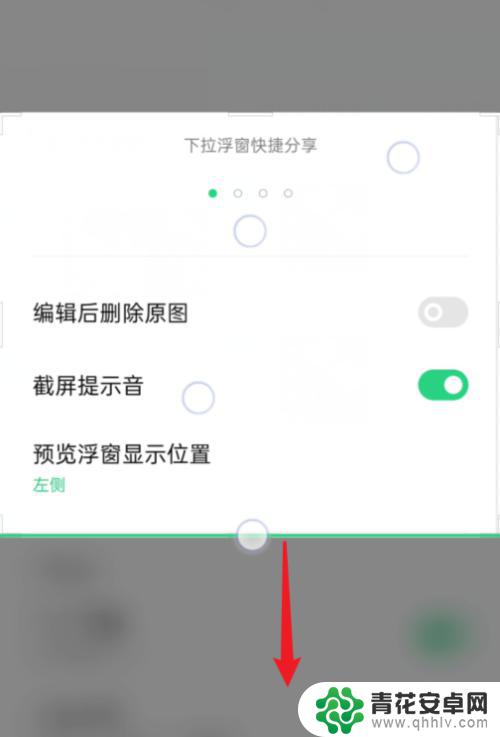
6.选定截屏的区域后,点击右下角的保存即可。
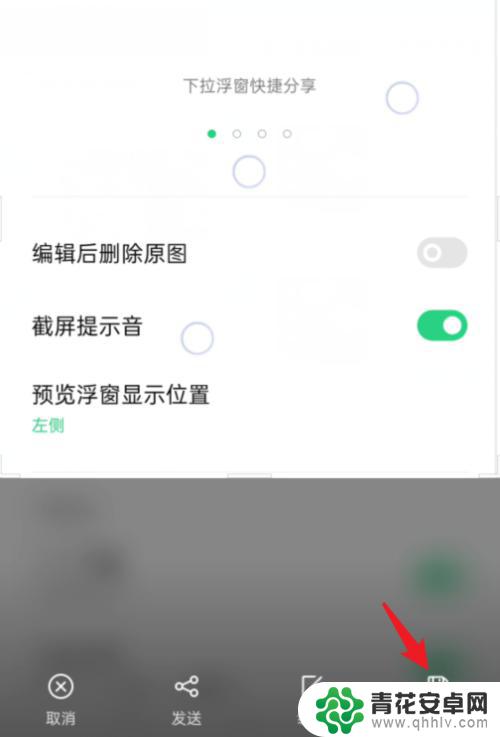
以上就是oppo手机如何进行区域截图的全部内容,如果您遇到了这种现象,可以尝试按照小编的方法来解决,希望对大家有所帮助。










